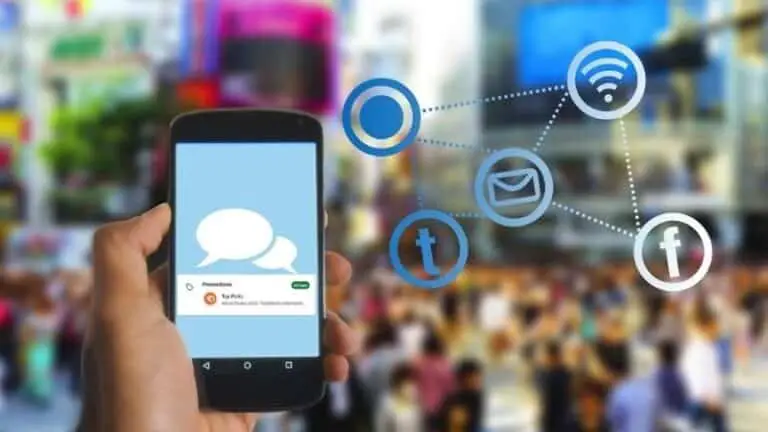如何在 Windows 11 中删除 Windows Hello 指纹识别
Microsoft 的 Windows 11 操作系统具有多项安全功能,包括用户身份验证。 用户可以通过不同方式保护 Windows 11 中的帐户,例如密码、PIN 码、指纹识别、面部识别等。
该公司提供了一项名为 Windows Hello 的功能,该功能支持使用生物特征身份验证和个人识别码 (PIN) 进行用户身份验证。 它允许用户用更安全和易于使用的身份验证方法代替传统密码,包括面部识别、指纹和 PIN。
在本分步指南中,我们将向您展示如何删除在 Windows 11 计算机上配置的指纹识别方法,并继续使用其他形式的身份验证,例如密码或 PIN。
如何在 Windows 11 中删除 Windows Hello 指纹识别
步骤1: 打开计算机上的“设置”应用。 为此,您可以打开“开始”菜单并单击“设置”应用程序图标或按键盘上的 Windows + I 键。
步骤2: 当设置应用程序打开时,单击“帐户”选项。
步骤3: 之后,单击窗口右侧的“登录”选项。
步骤4: 在“登录方式”部分中,选择“指纹识别”选项。
第二步: 单击指纹识别部分中“删除此登录选项”旁边的“删除”按钮。
步骤6: 再次单击删除按钮,然后确认帐户密码,然后单击“确定”按钮。
而已。 完成上述步骤后,您已成功移除运行 Windows 11 操作系统的系统上的指纹识别。现在您可以继续使用传统密码或指纹识别 Face ID 或 PIN,具体取决于您设置的其他安全功能在你的电脑。
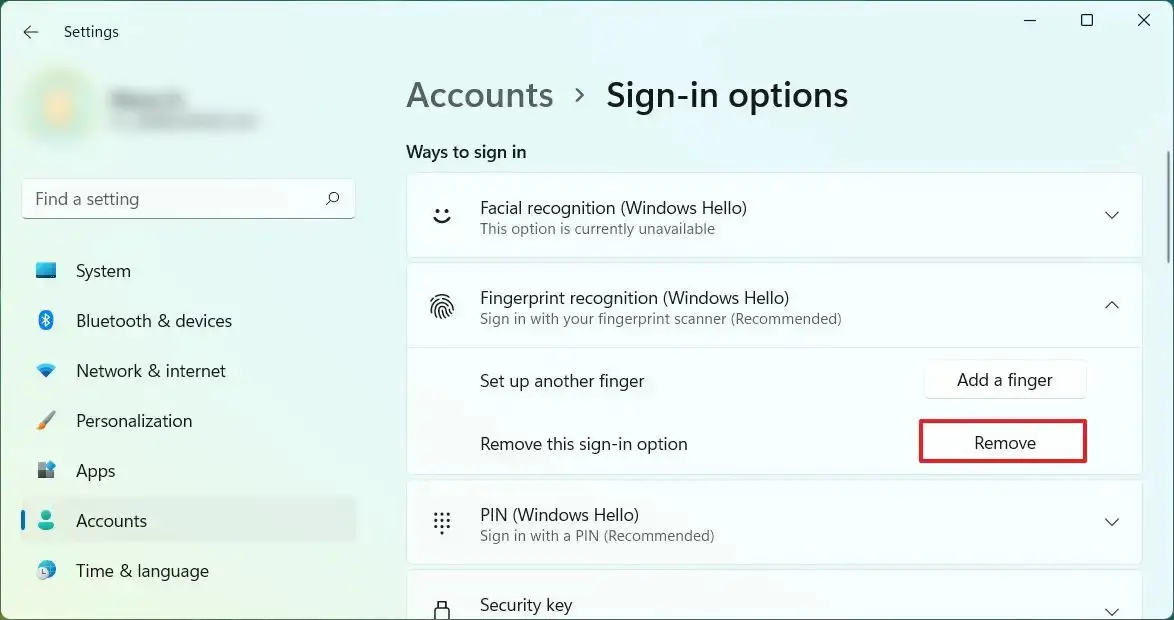
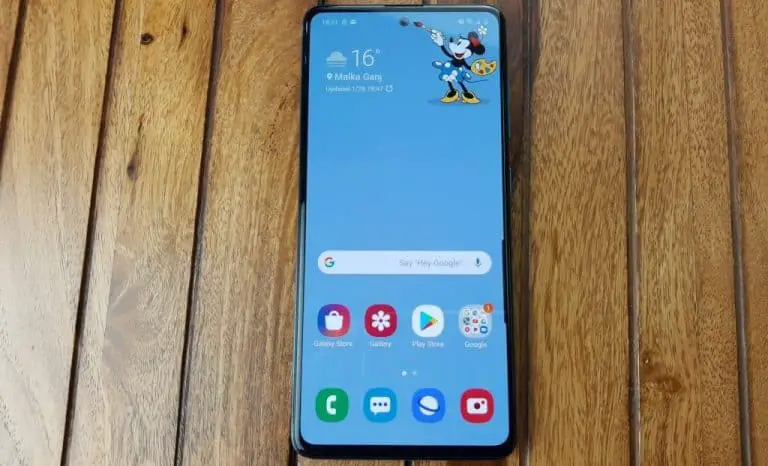

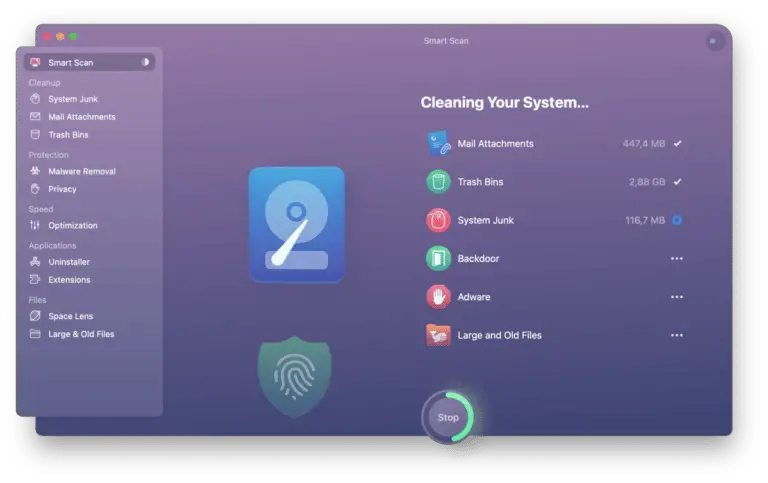
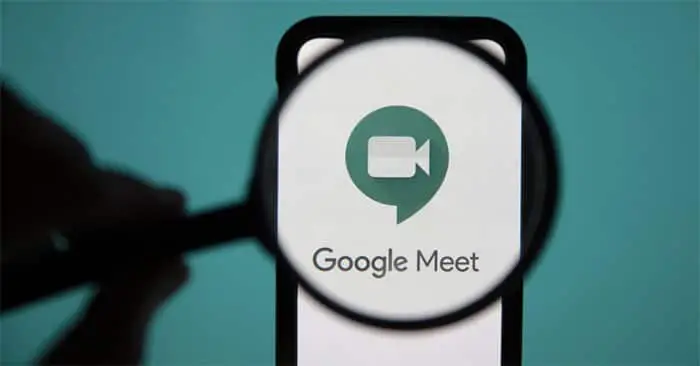
![最佳蔬菜切碎机 [2020] | 最酷的小玩意](https://www.neuf.tv/wp-content/uploads/2020/06/The-Best-Vegetable-Chopper-For-2020-768x542.jpg)